Apple Music은 사용하면서 즐길 수 있는 많은 혜택으로 인해 실제로 전 세계에서 인기가 높습니다. 현재까지 많은 음악 스트리밍 서비스가 대중에게 소개되었지만 이는 여전히 상위권에 머물며 가장 많이 사용되는 서비스입니다. 동의하시겠습니까?
그리고 그 때문에 아직도 많은 유저들이 푹 빠져 있고 지속적으로 방법을 찾고 있습니다. Apple Music에서 음악을 얻는 방법 언제 어디서나 스트리밍을 즐길 수 있습니다.
컨텐츠 가이드 1 부 : Apple Music 애플리케이션 : 개요2 부 : Apple Music 응용 프로그램에서 음악을 얻는 방법3 부 : 모두 감싸기
와는 별개로 Spotify, Google Play 뮤직, Amazon Music, Apple Music은 음악 스트리밍 측면에서 많은 사람들이 선택할 수 있는 선택 중 하나입니다. 이는 다른 스트리밍 서비스 및 플랫폼보다 훨씬 뒤쳐져 출시되었지만 Apple Music이 여전히 시장에서 경쟁 업체와 경쟁하고 개선하는 데 방해가 되지 않았습니다. 그들은 시간이 흐르고 기술 산업에 혁신이 지속적으로 도입되는 동안에도 여전히 다른 사람들을 따라잡을 수 있는 방법을 찾고 있습니다.
Apple Music은 Apple Inc.가 그 전해인 2015년에 Beats Electronics를 인수한 직후인 2014년에 출시되었습니다. 이 애플리케이션을 사용하면 장르에 상관없이 다양한 아티스트의 수백만 트랙을 들을 수 있습니다.
이 외에도 iTunes Store에서 구입했거나 웹에서 저장했거나 CD에서 추출한 경우에도 장비에 저장된 모든 노래에 액세스 할 수 있습니다. 이를 사용하면 추천 목록을 통해 노래를 찾고 음악 관심사에 따라 더 많은 것을 알 수 있습니다.
이 애플리케이션은 매우 유연하며 수많은 기기에서 지원됩니다. iOS 기기, Apple TV, Apple Watch, Mac, 심지어 Windows 컴퓨터, Sonos, HomePod, 심지어 Android 기기에서도 가능합니다. 글쎄요, 호환성은 그렇게 큰 문제가 아닙니다.
이것은 수많은 장점을 제공하는 애플리케이션이기 때문에 물론 비용이 약간 든다는 것을 확실히 알고 계실 것입니다. 모든 기능을 활용하려면 매달 요금을 지불해야 합니다. 글쎄, 응용 프로그램을 처음 사용하고 즉시 마음에 들 것인지 확실하지 않은 경우에는 걱정할 것이 없습니다.
한 달 동안(제공되는 무료 평가판 기간을 통해) 사용해 볼 수 있고, 자신의 음악 스타일이나 선호도에 맞지 않는다고 생각되면 언제든지 취소할 자유 의지가 있기 때문입니다. 하지만 체험판 이후에도 계속 사용하고 싶다면 매달 구독료를 지불하는 수밖에 없습니다.
프리미엄으로 즐길 수있는 가장 놀라운 기능 중 하나는 온라인 상태가 아니더라도 노래를 스트리밍 할 수 있다는 것입니다. 예! 프리미엄 구독을 받으면 좋아하는 Apple Music 노래를 오프라인으로 재생할 수 있습니다. 그러나 구독 계획을받지 않기로 결정한 경우에도 여전히 할 수 있다는 것을 알고 있습니까? 흥미 롭죠? 이것에 대해 더 알고 싶습니까?
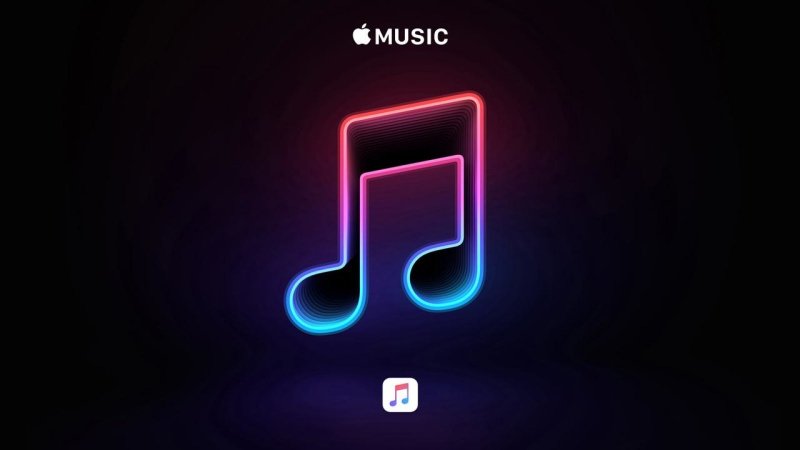
Apple Music 애플리케이션에서 노래를 성공적으로 가져오는 방법에는 두 가지가 있습니다. 구독 중이거나 구독하지 않은 경우에도 할 수 있습니다.
이미 프리미엄 사용자 인 경우 먼저 절차에 대해 논의하겠습니다.
프리미엄 Apple Music 사용자라면 오프라인 재생이 가능하므로 애플리케이션에서 노래를 다운로드하는 방법을 알아야 합니다. iPhone, Android 휴대폰, 태블릿, iPod Touch, iPad 등의 편리한 장치를 사용하거나 개인용 컴퓨터를 사용하는 경우에도 다운로드 절차를 설명합니다.
언급 된 편리한 장치 또는 개인용 컴퓨터를 사용하는 경우 (단계는 모든 유형의 장치에서 동일 함) 계속 진행하고 오프라인에서도 스트리밍 할 수 있도록 다음 단계를 따라야합니다.
다음은 각 단계에 해당하는 간략한 세부 정보입니다.
Apple 기기를 사용하는 경우 음악 앱으로 이동할 수 있습니다. Android 사용자의 경우 Google Play 스토어에서 무료로 애플리케이션을 다운로드할 수 있습니다. 개인용 컴퓨터를 사용하는 경우 iTunes 애플리케이션으로 이동할 수 있습니다. 계속 진행하려면 자격 증명으로 로그인했는지 확인하세요. 사용자 이름과 비밀번호를 수정하세요.
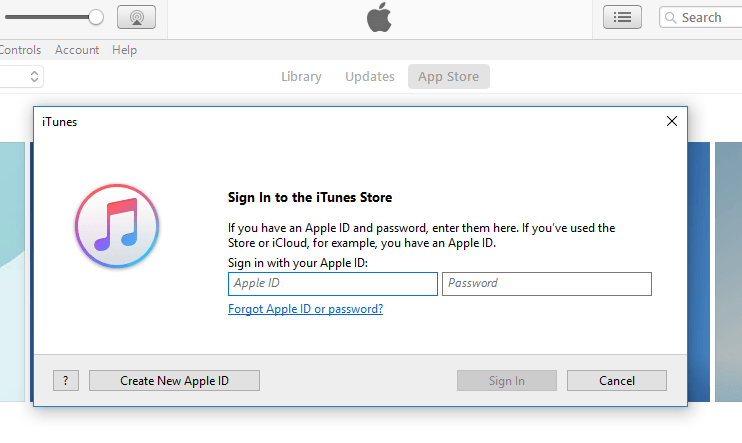
다음으로 필요한 것은 음악 라이브러리에 추가하려는 음악을 찾는 것입니다. 제목이나 아티스트 이름, 앨범까지 검색 창과 키를 사용할 수 있습니다. 특정 노래를 찾으면 "+ ”버튼이 표시됩니다. 전체 앨범 또는 재생 목록을 유지하려면 "+ ADD"를 누르면됩니다. 오프라인 듣기를 즐기기 위해 다운로드를 계속하려면“다운로드 ”버튼 (아래쪽 화살표).

마지막으로, 위의 작업을 완료하면 모든 노래를 기기에 저장하고 언제든지 즐길 수 있습니다.
다운로드 한 모든 노래는 프리미엄에 가입 할 때까지만 지속됩니다 (오프라인 스트리밍의 경우). 구독을 취소하려는 경우 모든 구독이 제거되고 사라집니다.
이제 오프라인에서도 모든 노래를 계속 실행하기 위해 매달 요금을 지불하고 싶지 않은 경우 무엇을 할 수 있는지 생각해 보세요. 여기에 필요한 것이 있습니다! 다음 옵션을 확인하세요.
이 방법은 무료 또는 프리미엄 Apple Music 사용자인 경우에도 적용 가능합니다. 애플리케이션에서 모든 노래를 가져오고 노래를 영원히 보관할 수 있는 도구를 사용하면 이 작업을 수행할 수 있습니다(구독 기간 이후에도!).
웹을 보면 많은 옵션을 볼 수 있지만 우리가 진정으로 권장하는 응용 프로그램은 다음과 같습니다. DumpMedia 애플 뮤직 변환기.
당신은 놀랐습니까? 이를 사용하기 위해 수행해야 할 작업은 다음과 같습니다.
위의 내용이 너무 넓어 보였습니다. 각각을 세부적으로 나누겠습니다.
우선, 다음으로 이동할 수 있습니다. DumpMedia공식 웹사이트에서 애플리케이션을 받으세요. 이것은 다음 중 하나와 호환됩니다. Win다운로드나 Mac 컴퓨터에서도 성공적으로 다운로드하여 설치할 수 있습니다.
성공적으로 설치가 완료되면 다운로드하고 기기에 저장하려는 Apple Music 노래를 선택할 수 있습니다. 기본적인 드래그 앤 드롭 과정을 통해 가져오거나 일괄 변환이 가능하므로 여러 곡을 입력할 수도 있습니다. 결과 형식 선택 화면에 표시되는 옵션에서. 원하는 것을 선택할 수 있도록 많은 것이 있습니다. 기본 편집도 가능하므로이 단계에서 자유롭게 수행 할 수 있습니다.

이제 마지막으로 필요한 것은 "개 심자 ”버튼을 눌러 마지막으로 변환 프로세스를 시작합니다. 변환 속도는 다른 도구보다 XNUMX 배 빠른 것으로 알려져 있으므로 몇 분 후에 만 노래를 사용할 수 있습니다. 전환 진행 상황을 모니터링하기위한 상태 표시 줄도 화면에 표시됩니다.

Apple Music을 사용하는 것은 음악 감상과 관련하여 실제로 최고의 선택 중 하나입니다. 한동안 사용자 였지만 해당 즐겨 찾기를 장치로 가져 오는 방법이 궁금하다면 위의 옵션이 어떤 식 으로든 도움이 되었기를 바랍니다.
무료 사용자인지 프리미엄 사용자인지는 중요하지 않습니다. 노래를 오프라인으로 재생할 수 있는 방법은 다양합니다. 그리고 가장 좋은 권장 사항은 다음을 사용하여 변환하는 것입니다. DumpMedia 애플 뮤직 변환기.
다른 방법을 생각해 주시겠습니까?
